技术员细说win10系统电脑的桌面位置修改的办法
发布日期:2019-10-10 作者:系统之家系统 来源:http://www.1zd1.com
你是否遇到过关于对win10系统win10系统电脑的桌面位置修改的操作方法设置的方法,在使用win10系统的过程中经常不知道如何去对win10系统win10系统电脑的桌面位置修改的操作方法进行设置,有什么好的办法去设置win10系统win10系统电脑的桌面位置修改的操作方法呢?在这里小编教你只需要1.首先,咱们返回到传统桌面位置,然后双击打开计算机。一般桌面都是默认的磁盘,所以咱们进入计算机界面之后就直接进入磁盘中。2.在根目录中找到“用户”文件夹并双击进入。就搞定了。下面小编就给小伙伴们分享一下对win10系统win10系统电脑的桌面位置修改的操作方法进行设置的详细步骤:
1.首先,咱们返回到传统桌面位置,然后双击打开计算机。一般桌面都是默认的磁盘,所以咱们进入计算机界面之后就直接进入磁盘中。
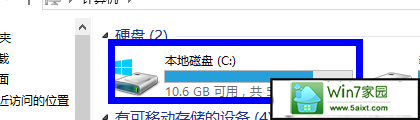
2.在根目录中找到“用户”文件夹并双击进入。
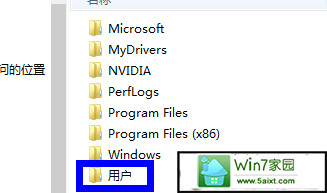
3.接下来找到以自己电脑名字命名的文件夹并进入,这样就可以在里面找到桌面文件了,咱们右键点击桌面文件,然后选择属性。
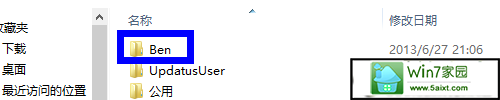
4.在属性窗口中,咱们将界面切换到位置这一栏中,然后在下方的方框中输入咱们想要放置桌面文件的位置,设置好之后点击下方的移动按钮即可。
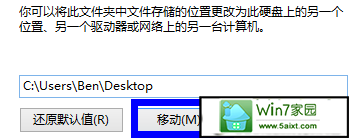
系统推荐
- 雨林木风Windows7 特别装机版64位 2020.102020-09-18
- 雨林木风WinXP 修正装机版 2020.082020-07-13
- 萝卜家园Windows10 通用中秋国庆版32位 2020.102020-10-01
- 深度技术Windows xp 经典装机版 2021.042021-03-15
- 深度技术Windows xp 精英装机版 2020.092020-08-16
- 系统之家 GHOST WIN7 SP1 X86 经典旗舰版 V2017.032018-12-12
- 系统之家 Win8.1 青年装机版 2019.12(64位)2019-11-19
- 深度技术WinXP 可靠装机版 2021.052021-04-14
- 电脑公司最新64位win10体验优质…2021-11-14
- 深度技术Windows7 专业装机版32位 2021.052021-04-14
教程推荐
- 小编教你xp系统下CAd图纸打开速度很慢的步骤?2018-05-21
- win7高对比度配置点了没反应的完美处理办法2013-01-10
- 图文教你win10系统更改电脑临时文件夹的位置的方案2019-10-10
- xp系统主题被禁用的修复技巧2019-08-08
- 安装好wn7系统发现可使用内存变少如何回事?2016-06-07
- xp系统打开solidworks提示VBE6ExT.oLB不能被加载的方法…2019-08-10
- 大师教您win10系统手动设置dns解决网页打不卡的问题2019-11-08
- win7怎么自动关上显示器|win7自动关上显示器的办法2013-01-14
- 教你win7系统中玩梦幻西游总是一卡一卡的方法?2019-09-30
- win10系统写字板乱码怎么办|win10写字板乱码的设置技巧2019-07-02
